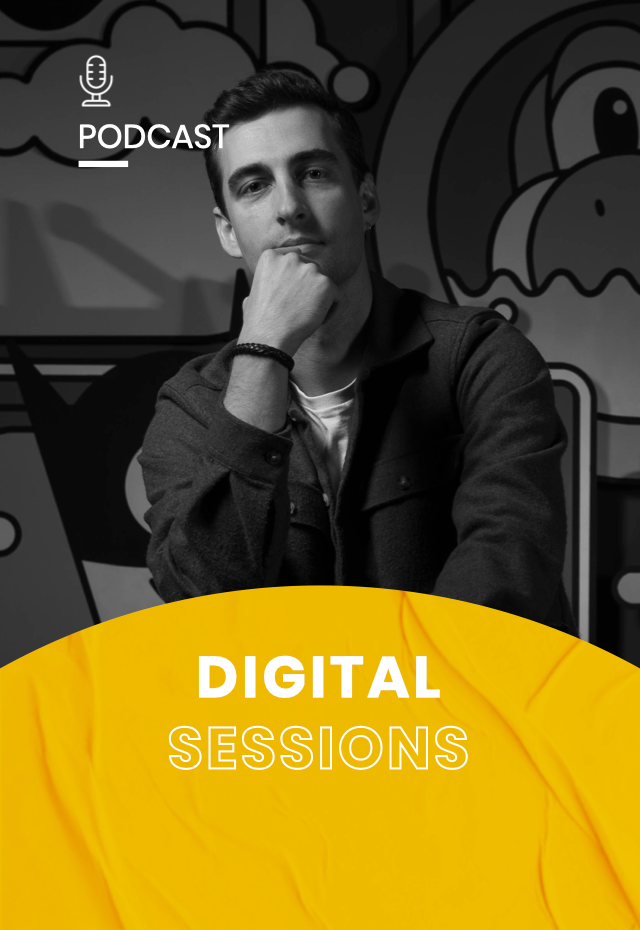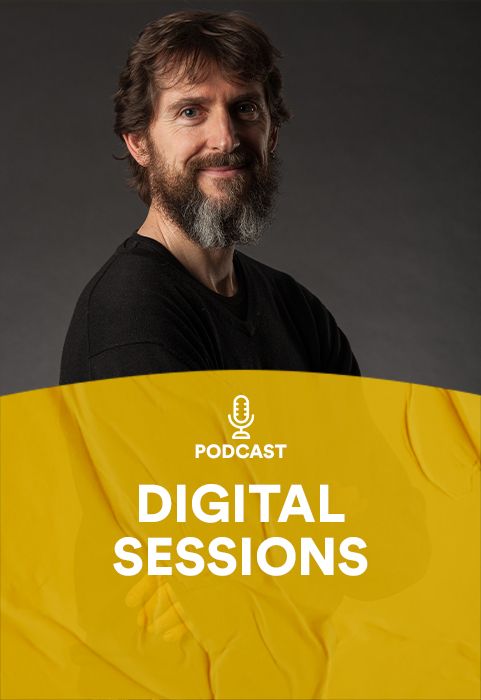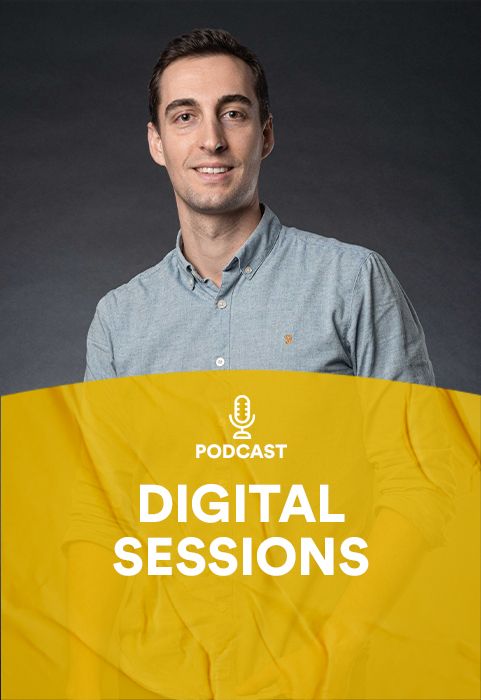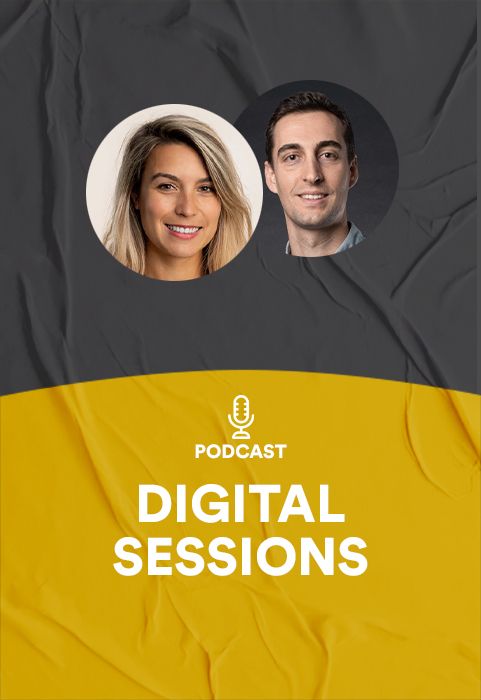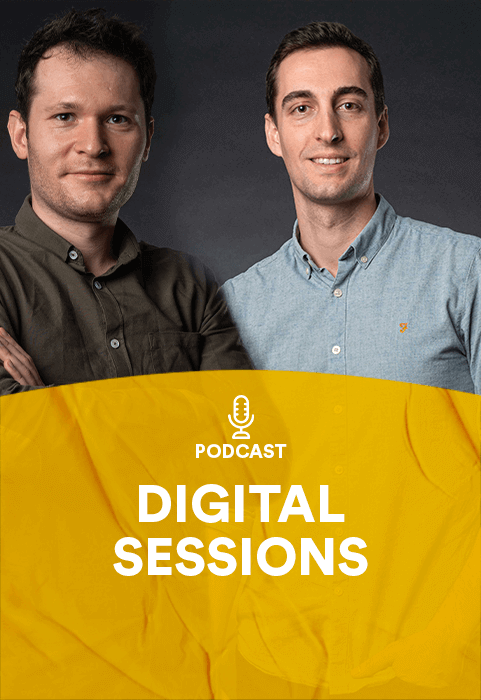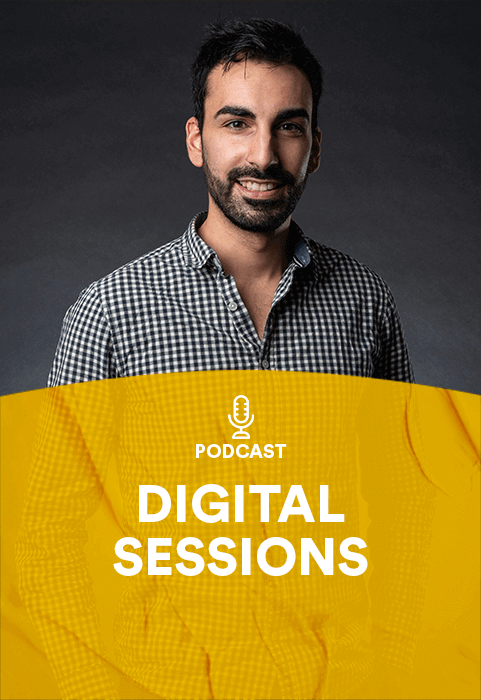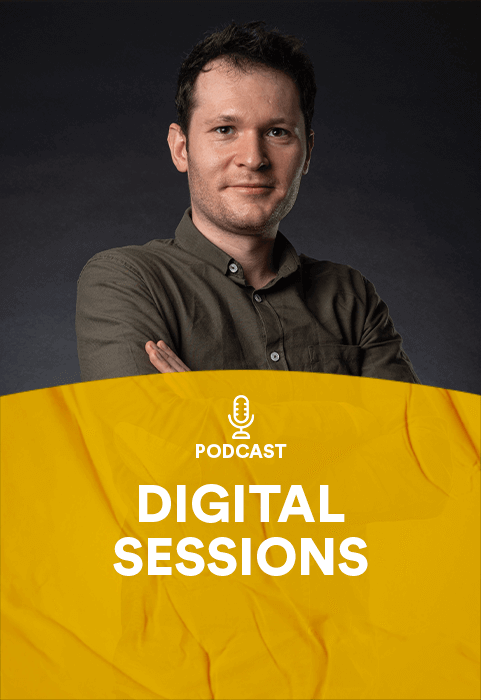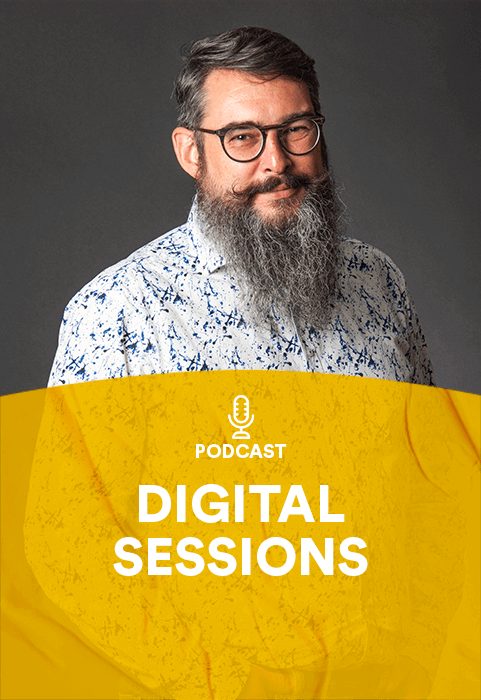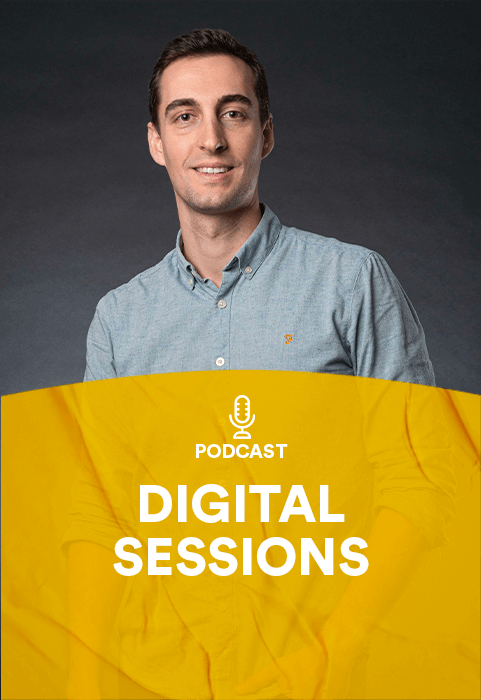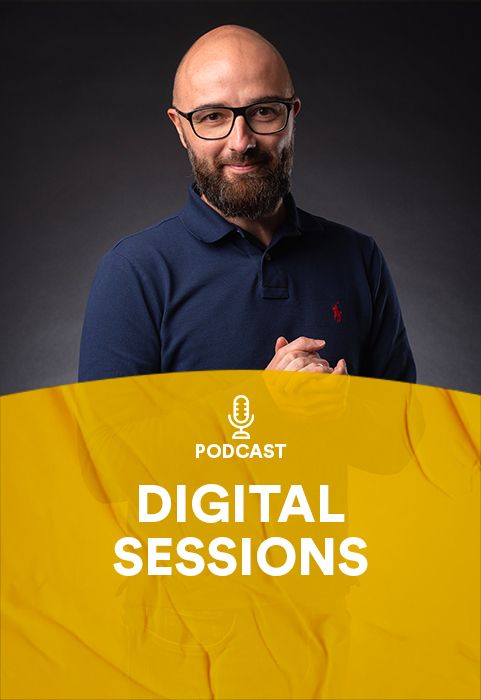1. CAPTURER DES PAGES WEB : AWESOME SCREENSHOT
Une extension Google Chrome pour imprimer (facilement !) l’écran de son navigateur et/ou de son ordinateur
Vous en avez assez de vous prendre le chou pour screenshoter votre écran ?
Que l’on soit utilisateur de Mac ou encore de Windows, on s’est déjà tous demandé comment s’y prendre pour enregistrer une capture de son écran !

Les fonctionnalités de cette Web Application sont diablement efficaces :
- Capturer la partie visible de la page du navigateur (immédiatement ou avec un délai de 3 secondes)
- Capturer une sélection de sa page web (sélection à la souris, au pavé tactile)
- Capturer la page entière (très pratique pour screenshoter sa page du header jusqu’au footer en une seule fois, peu importe la ligne de flottaison)
- Sélectionner une image de son ordinateur pour la modifier en ligne
- Capturer l’ensemble de son écran d’ordinateur ou d’une fenêtre en particulier
- Enregistrer un screencast pour filmer son ordinateur en lançant l’enregistrement de l’écran (navigateur ou ordinateur, avec retardateur, téléchargement facile sur ordinateur, Youtube ou Google Drive)

Astuce pour Awesome Screenshot :
Nous vous conseillons de vous inscrire pour bénéficier des fonctionnalités avancées de ce freemium. Sans que ce soit aussi puissant que l’outil de prototypage inVision, il peut tout de même être intéressant de se créer un compte gratuit sur leur site.
Dans un “Projet”, on peut télécharger des images (des maquettes graphiques par exemple) en vue de proposer à des utilisateurs d’ajouter des commentaires.
2. ANNOTER RAPIDEMENT DES COPIES D’ÉCRAN : SKITCH
Une application du Mac App Store pour capturer et ajouter des commentaires, des formes, des surlignages colorés
Utilisateurs de Mac : vous trouvez les fonctionnalités d’ “Aperçu” limitées pour annoter un document et vous n’allez quand même pas souscrire à une licence Adobe pour avoir Photoshop pour ça ?
Skitch est là pour vous faciliter la vie !

Les fonctionnalités de cette Application Mac sont très intuitives :
- Capturer une copie d’écran (immédiate ou différée)
- Ajouter des textes, des formes, des dessins, des floutages, etc.
- Sauvegarder les réalisations dans le Cloud (60 Mo gratuits par mois)
Exemple d’annotations sur une maquette graphique :

Astuce pour Skitch :
Utilisateurs d’Evernote, photographiez et annotez vos notes papiers à la volée. Rien de plus simple pour les retrouver ensuite dans votre environnement Evernote : glissez-les de Skitch à Evernote et le tour est joué !

Article écrit par Boris A., consultant formateur Digital et Responsable Formation chez JETPULP.